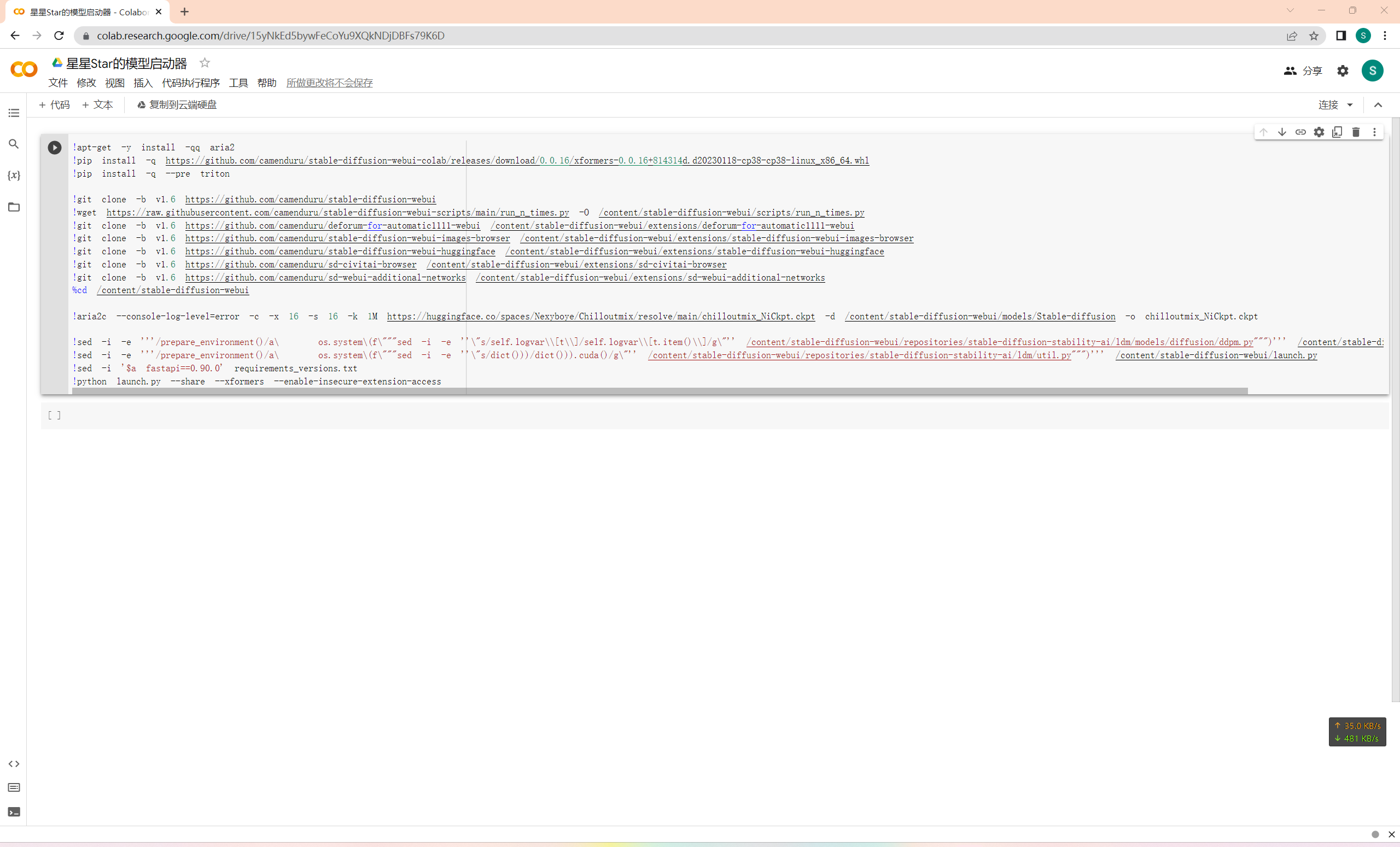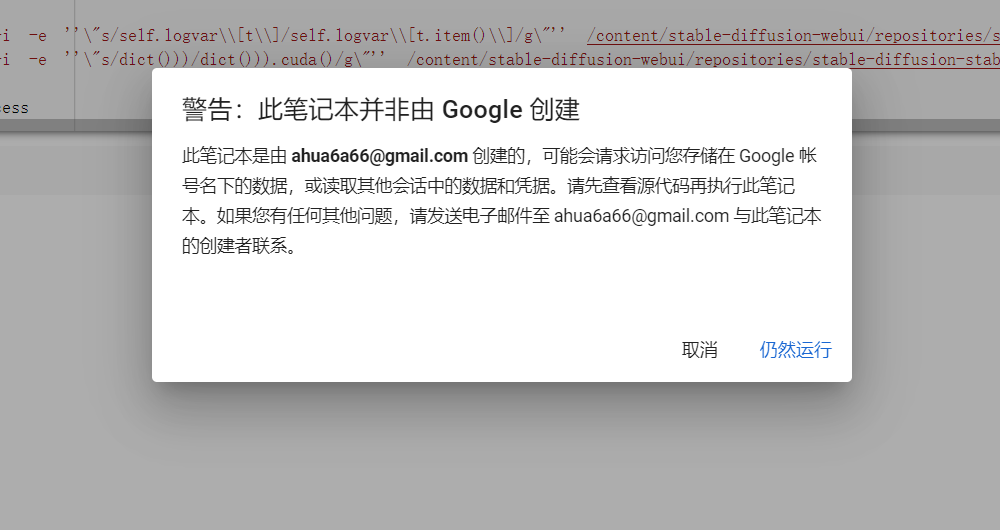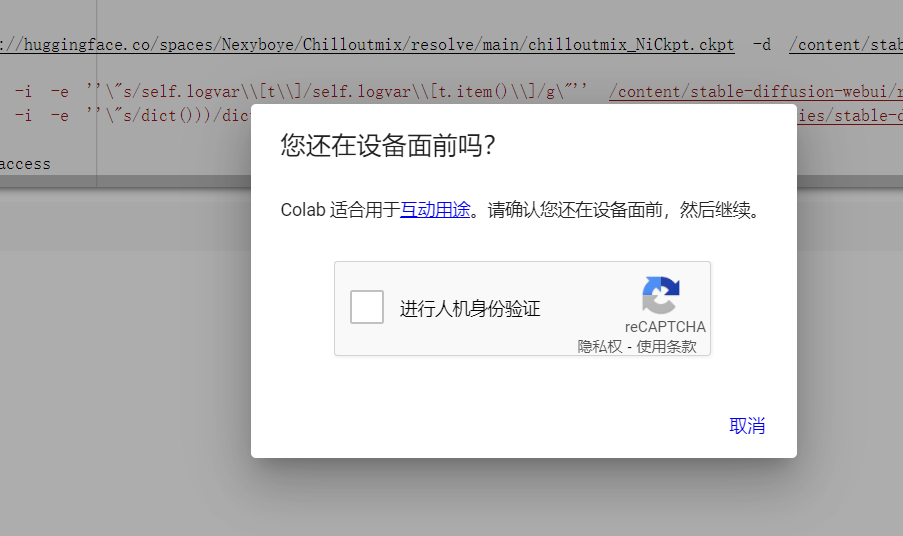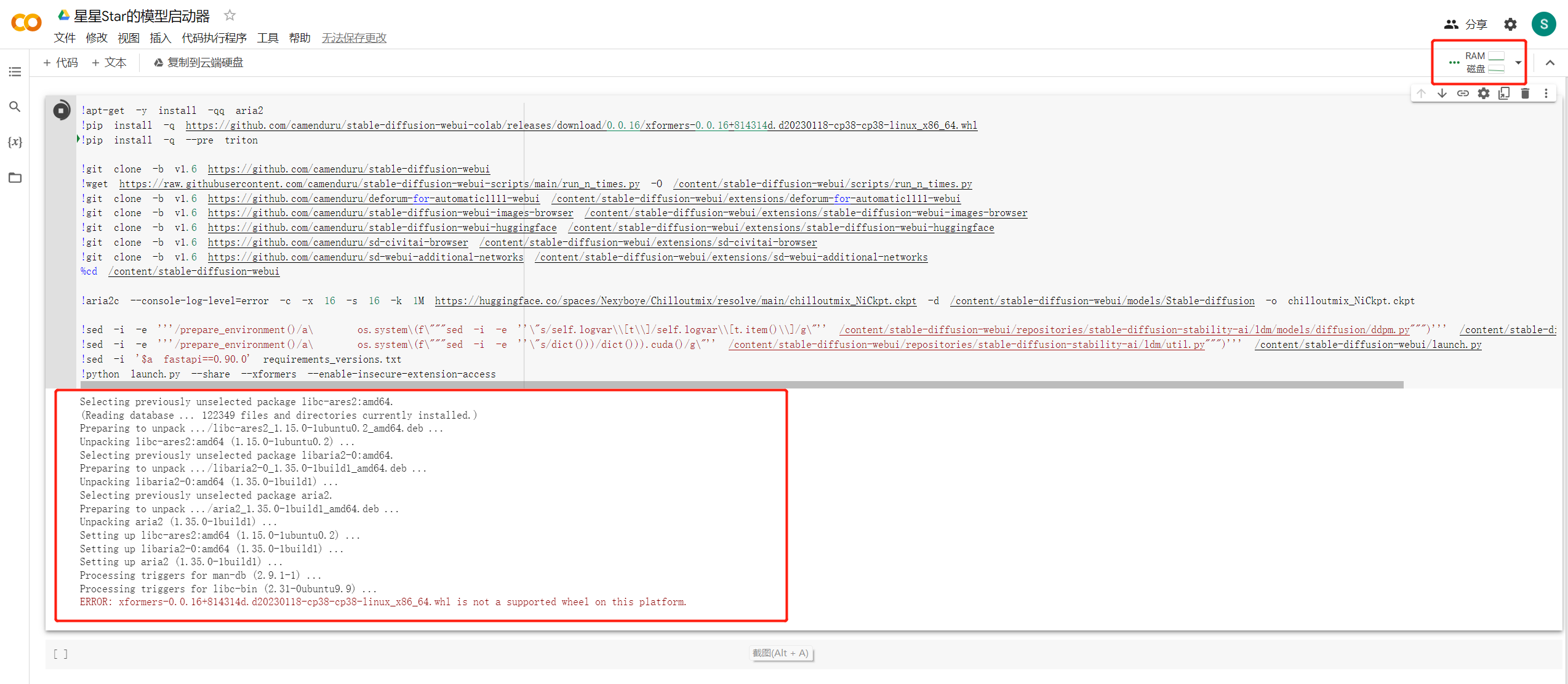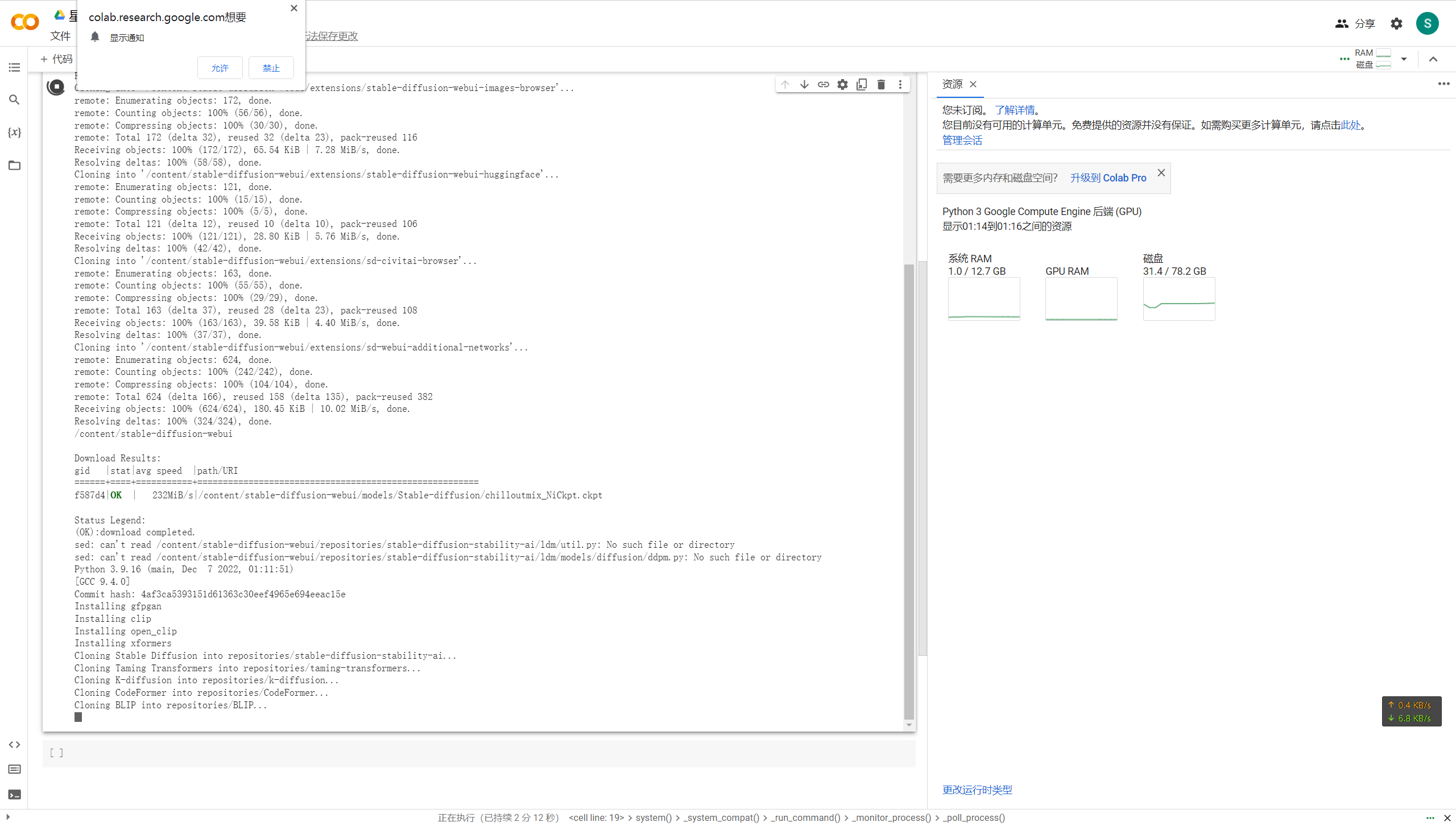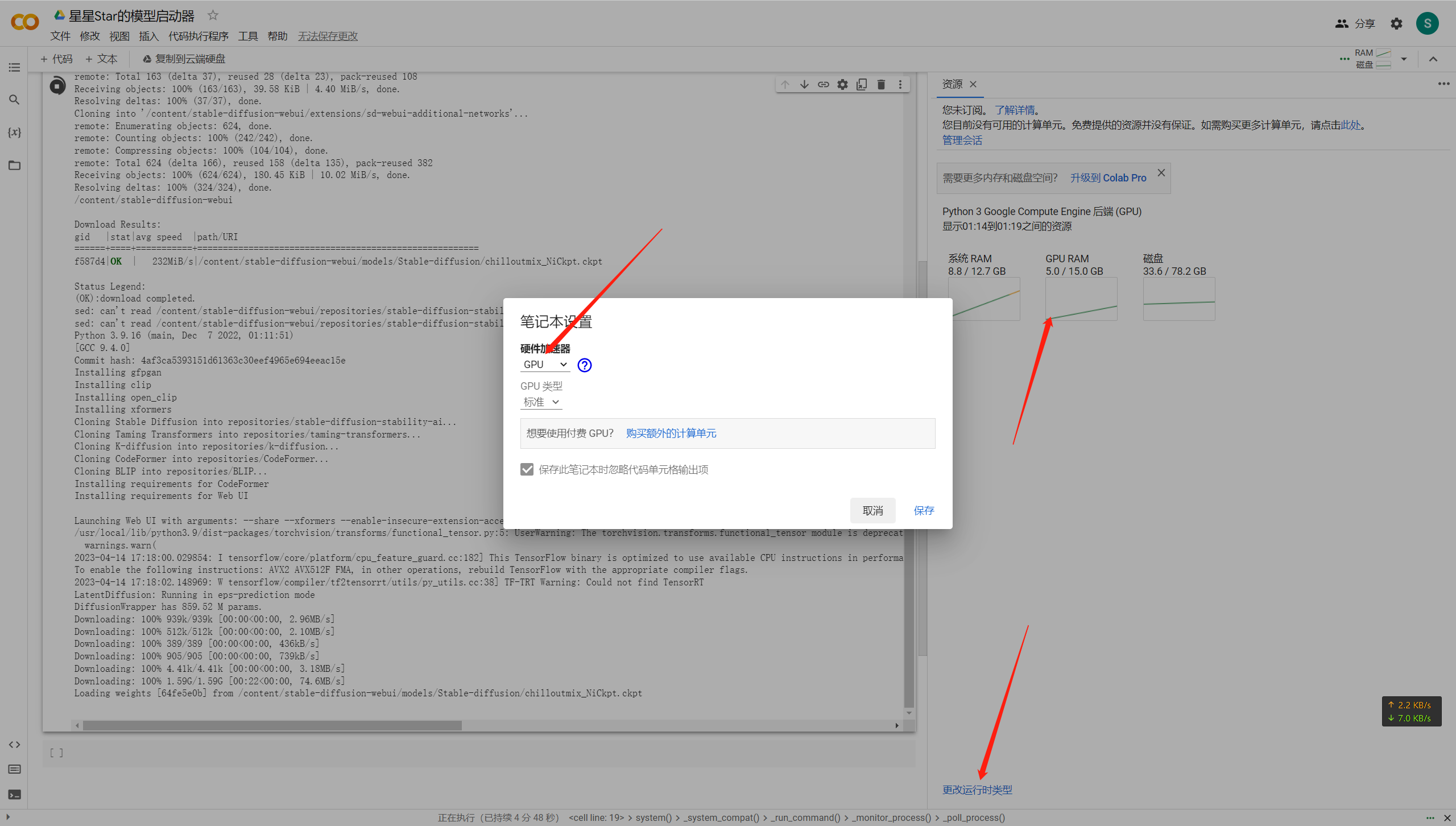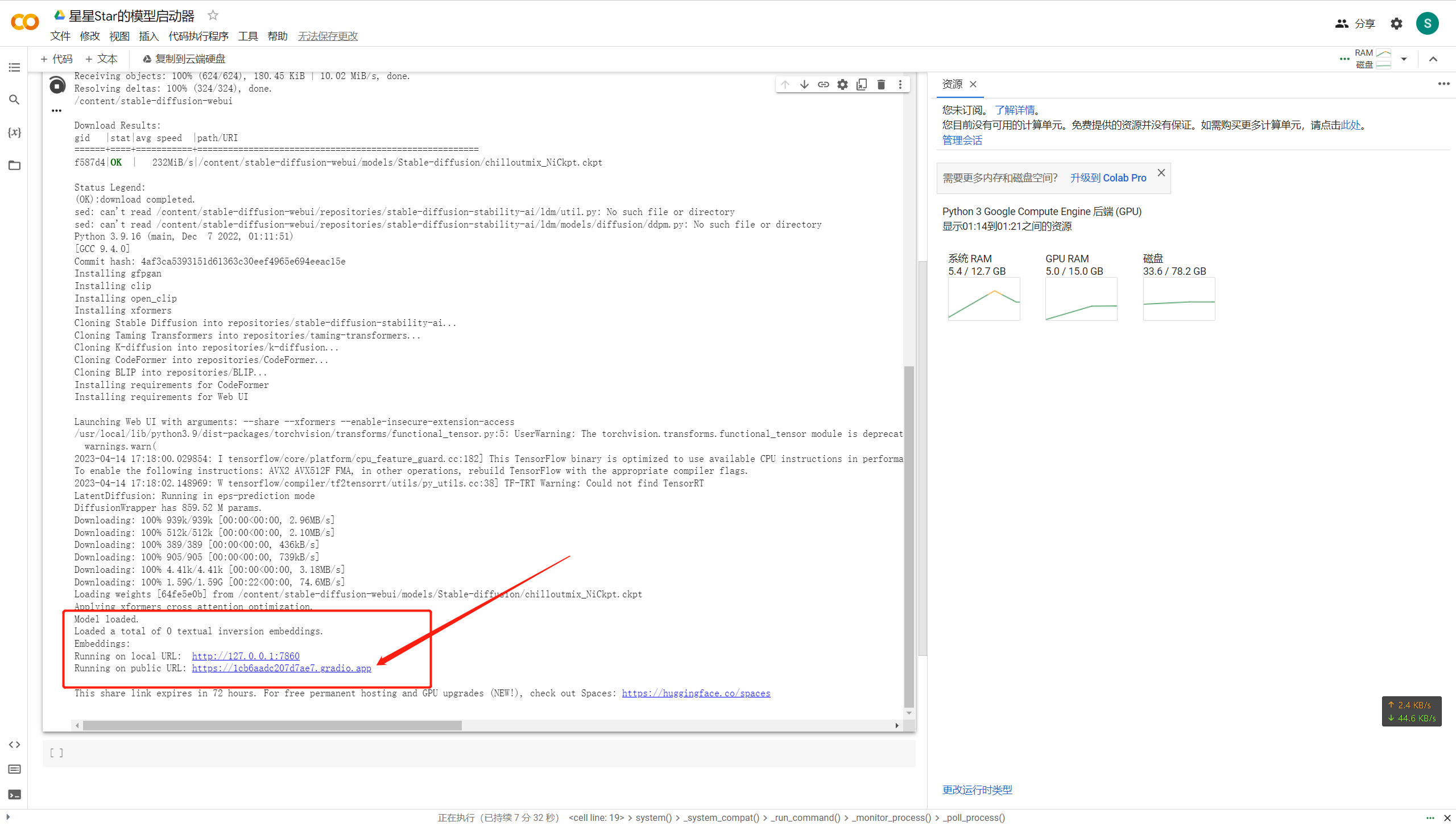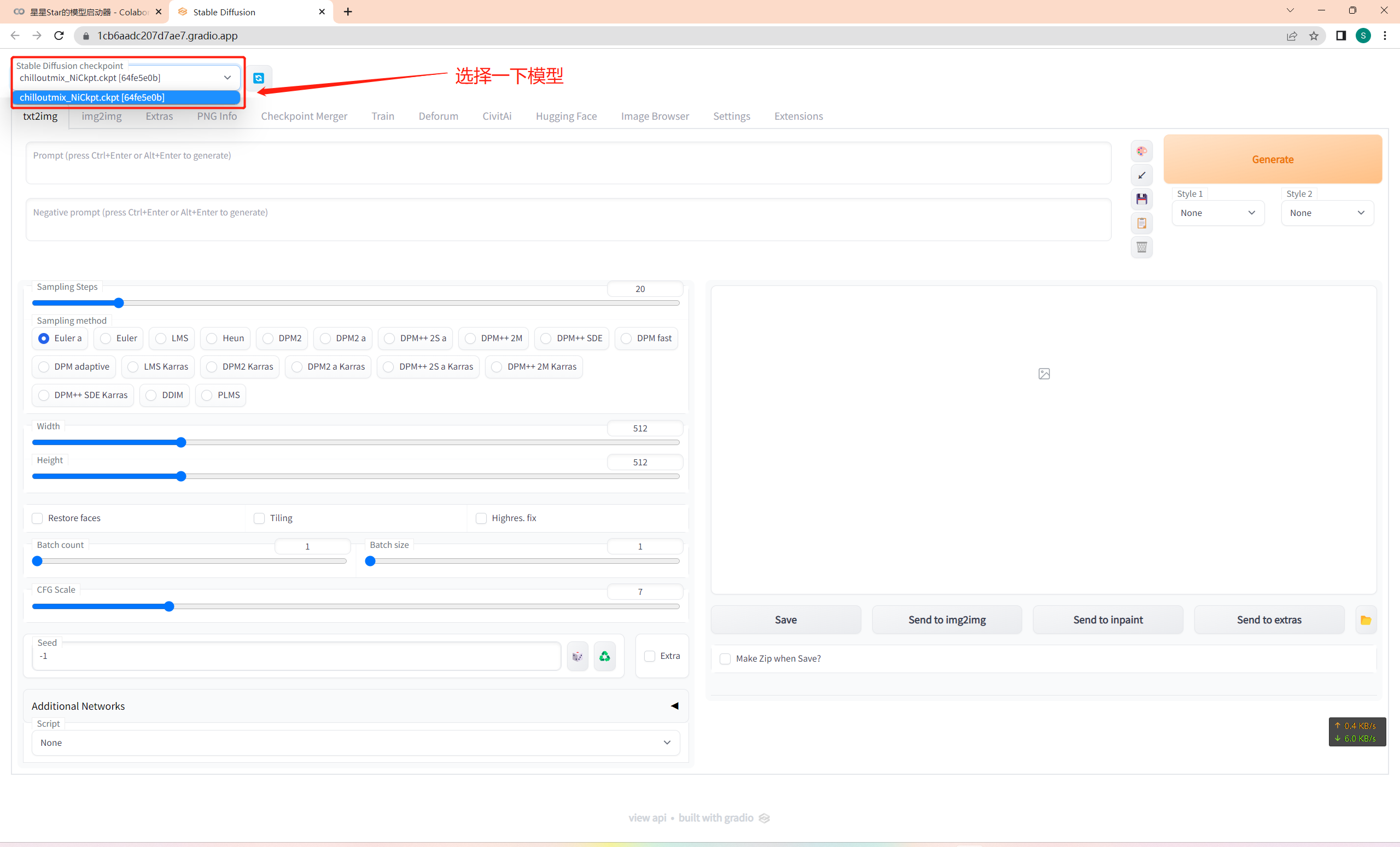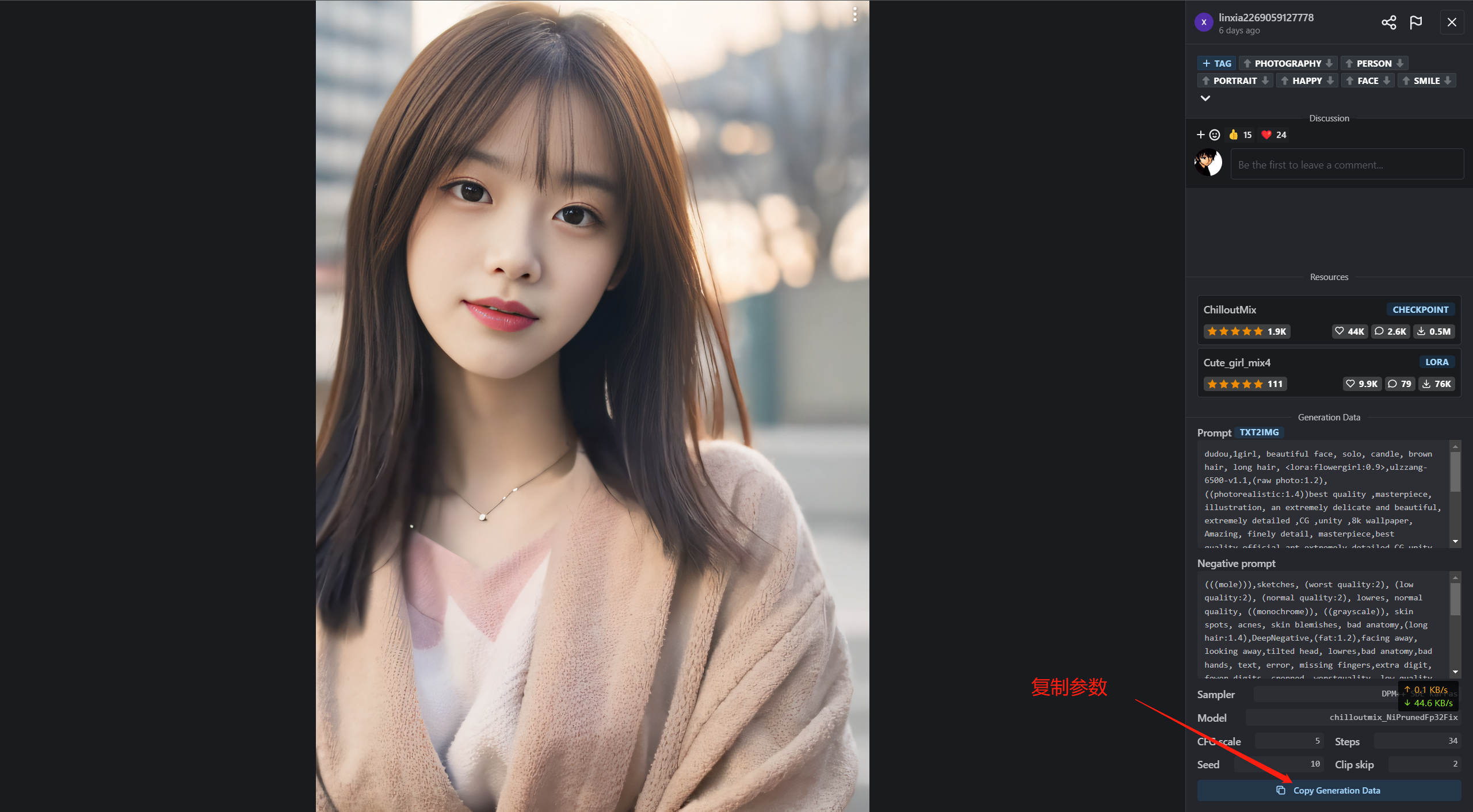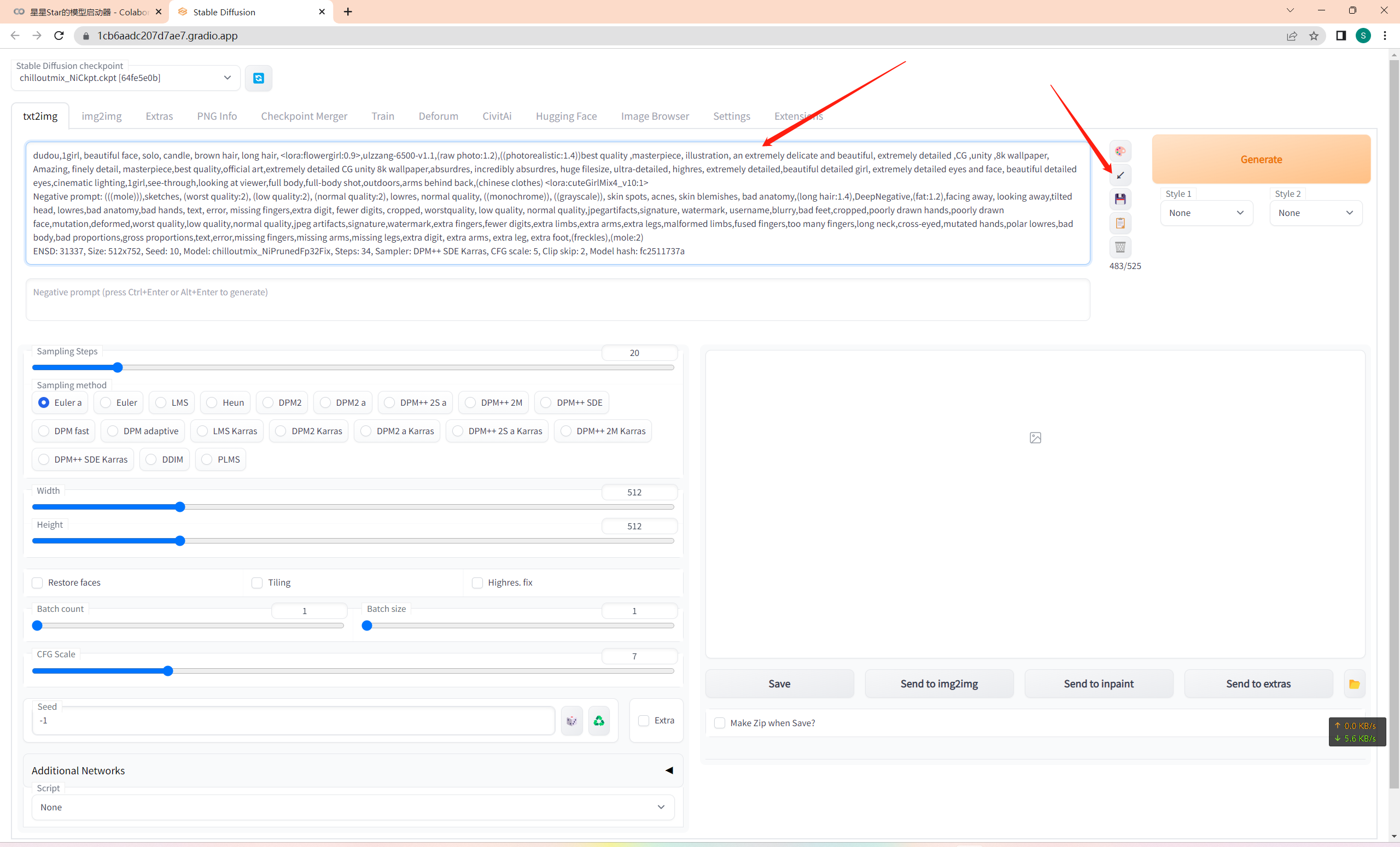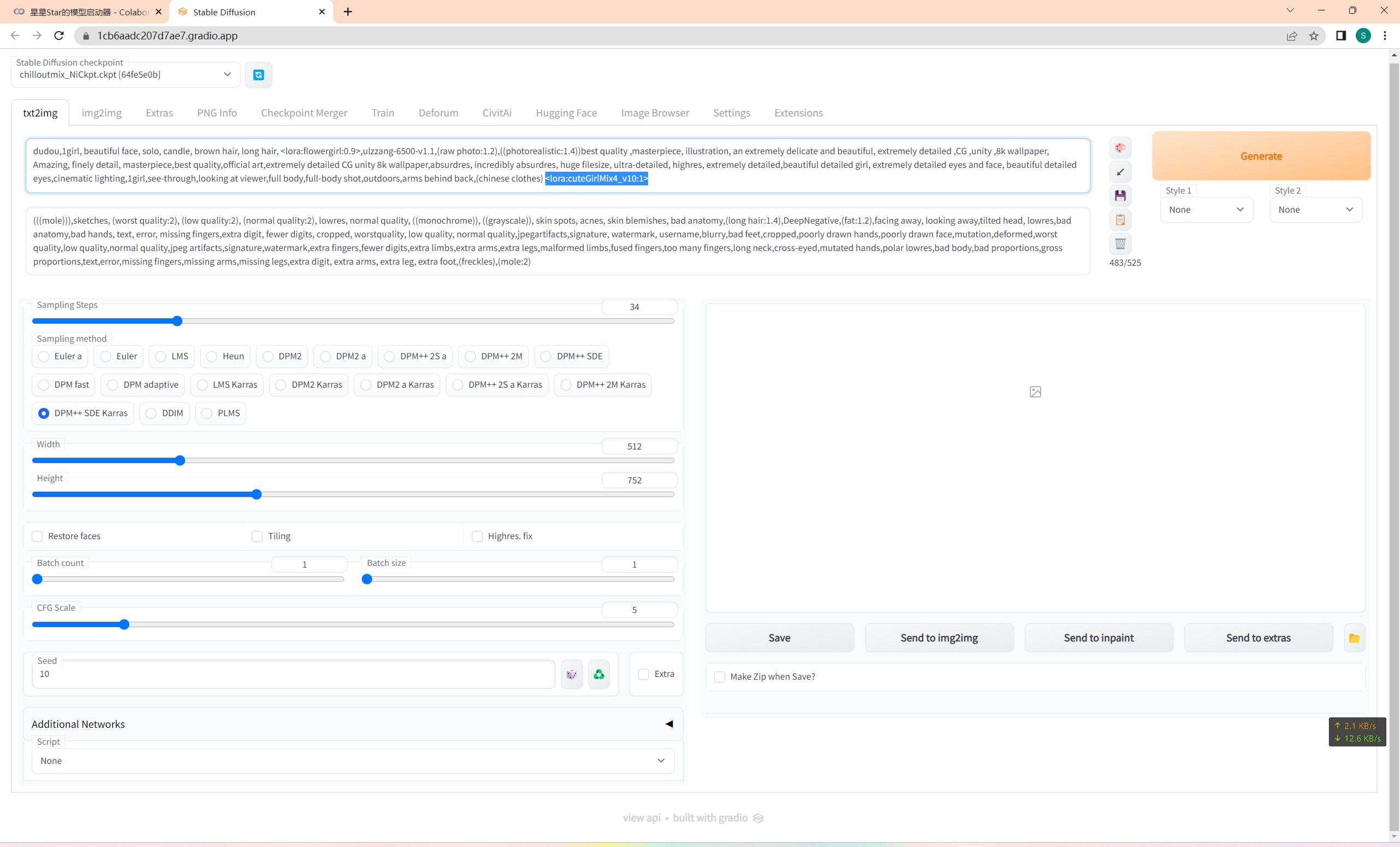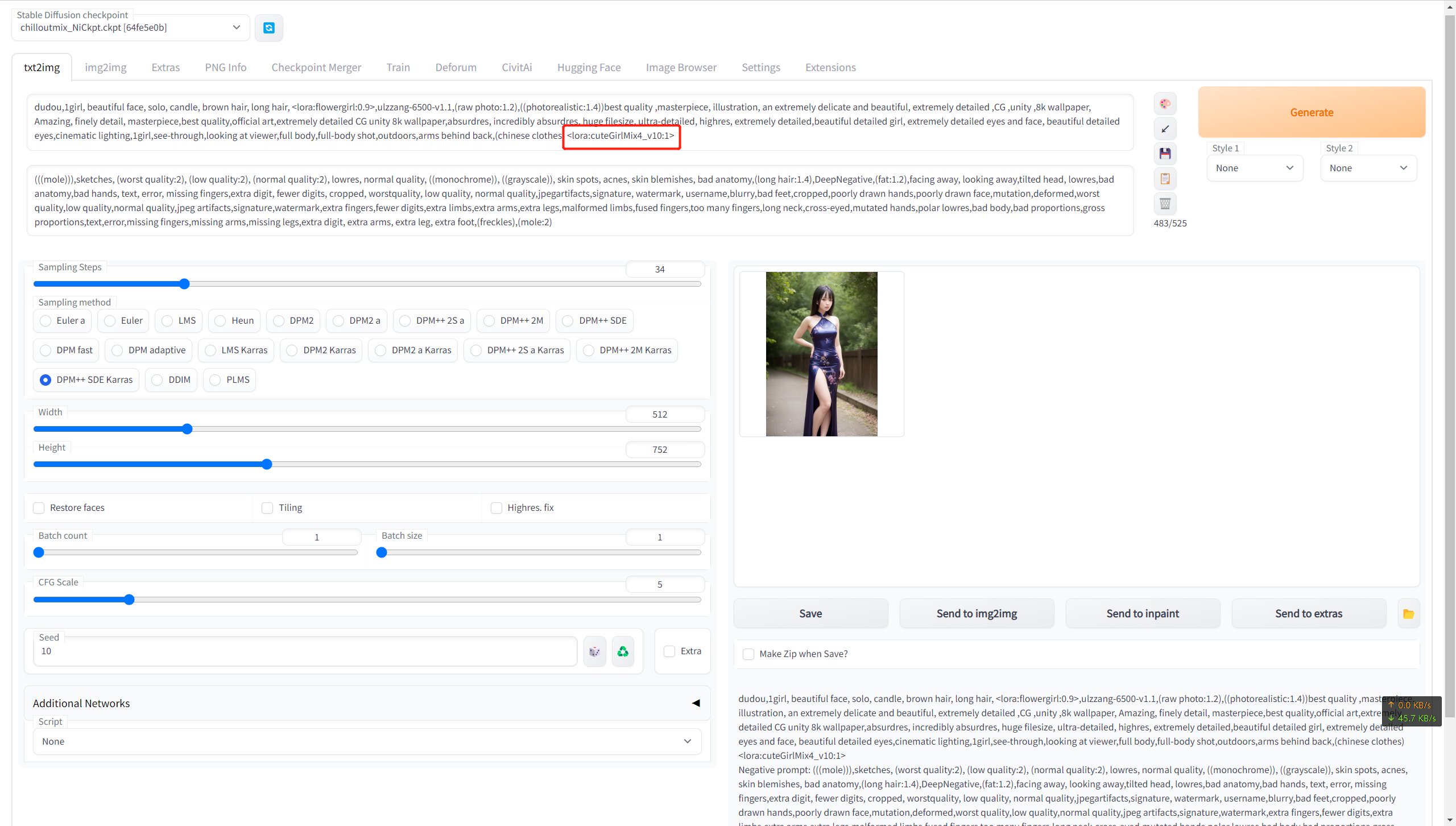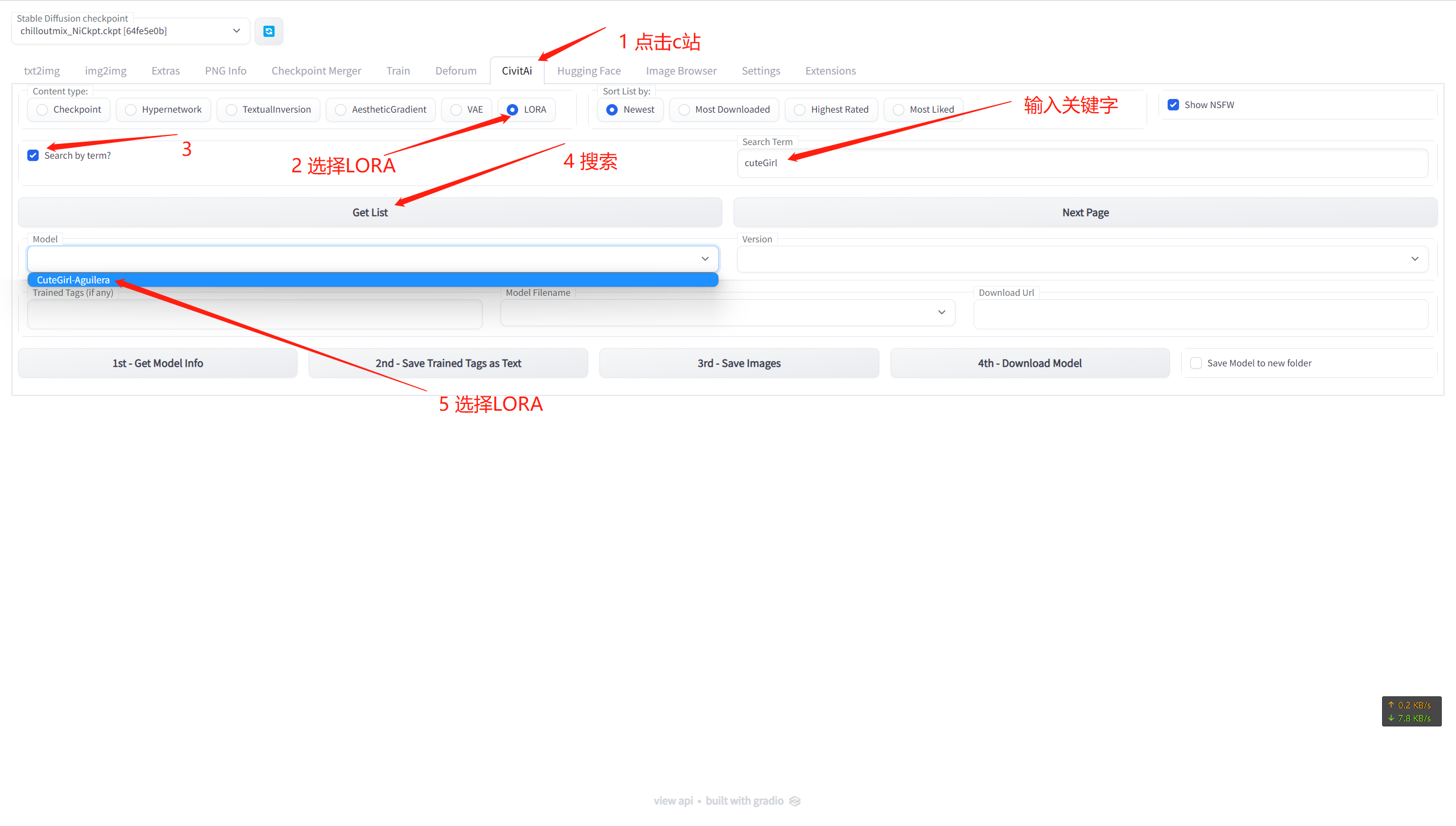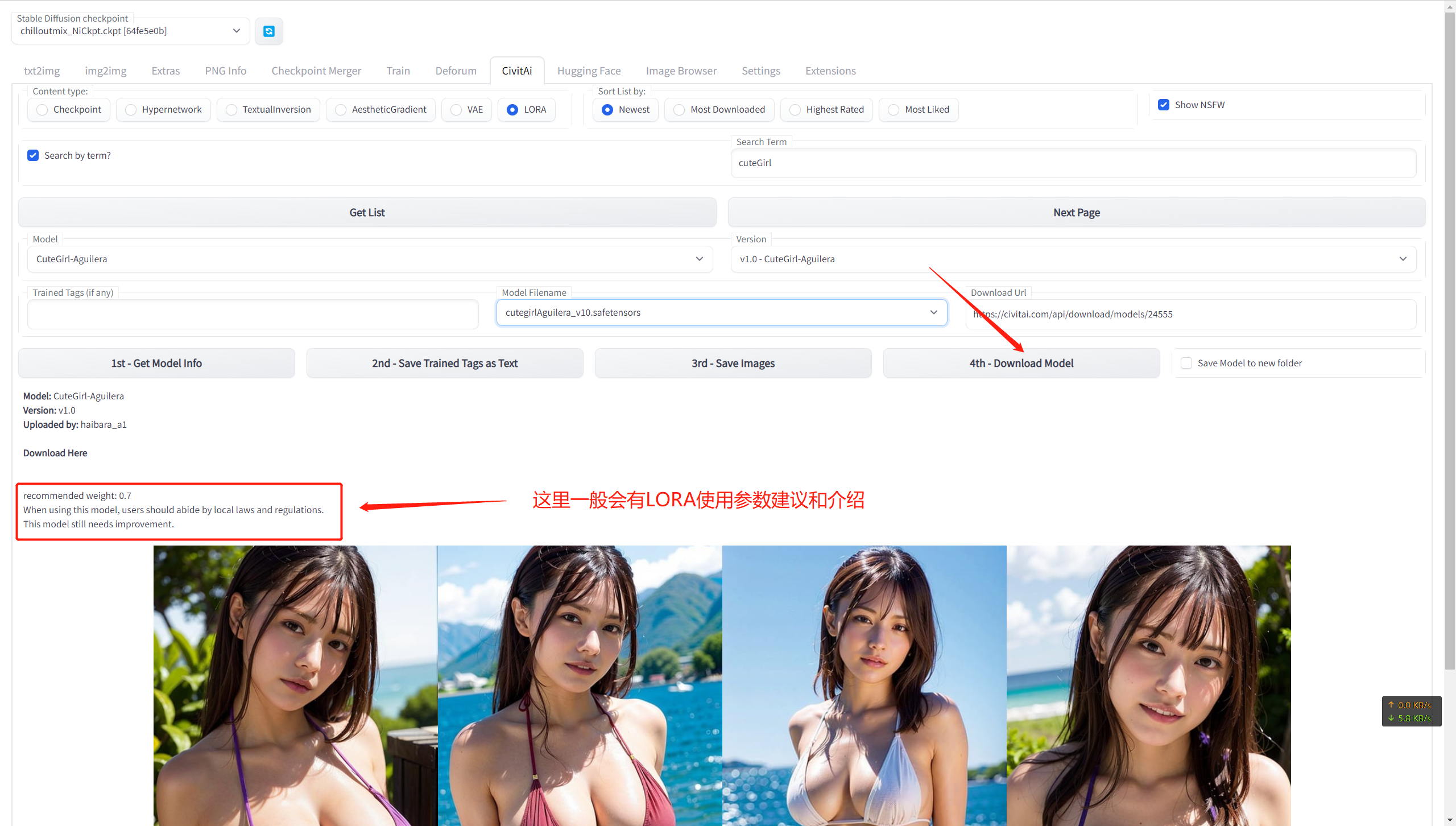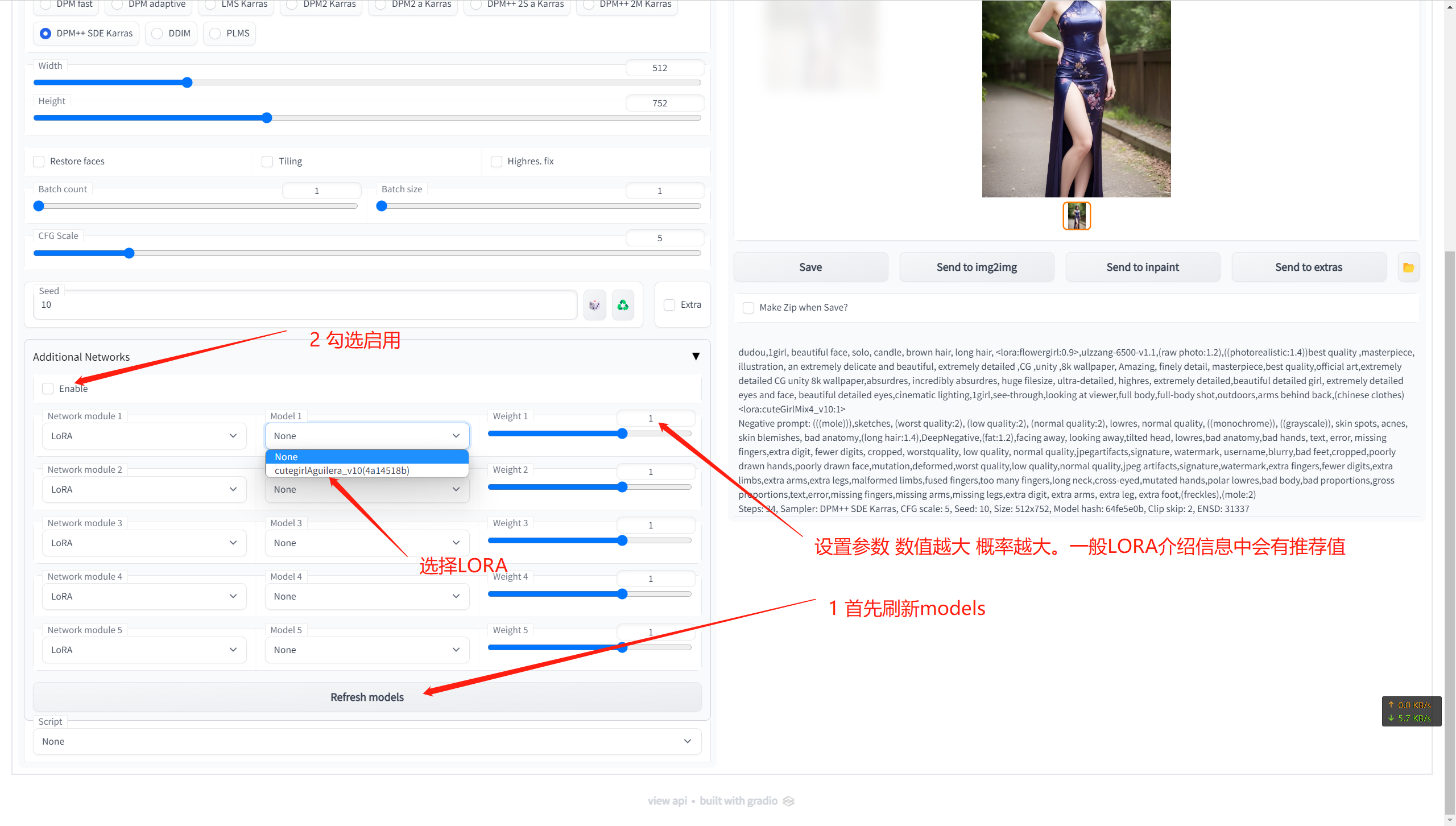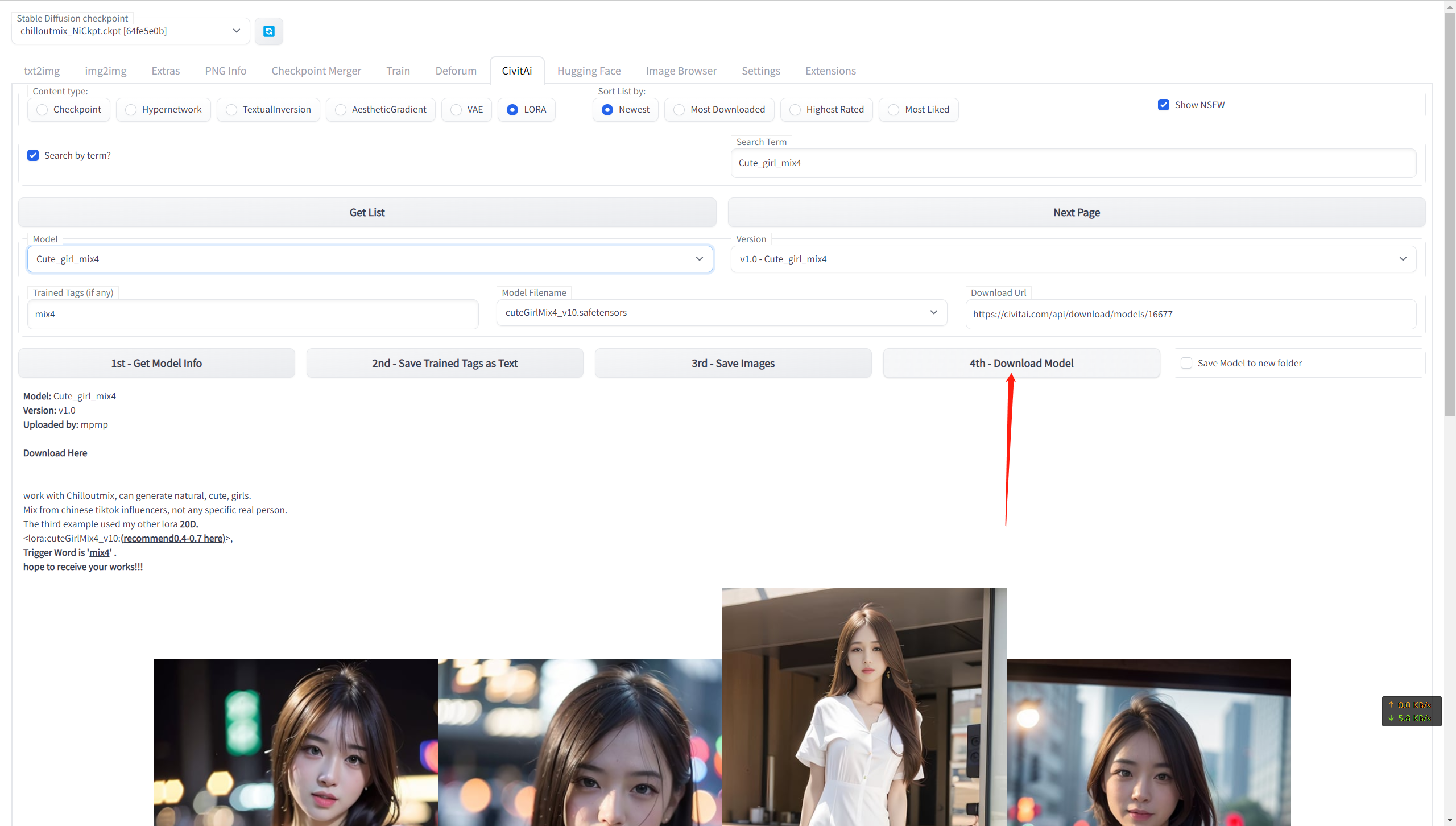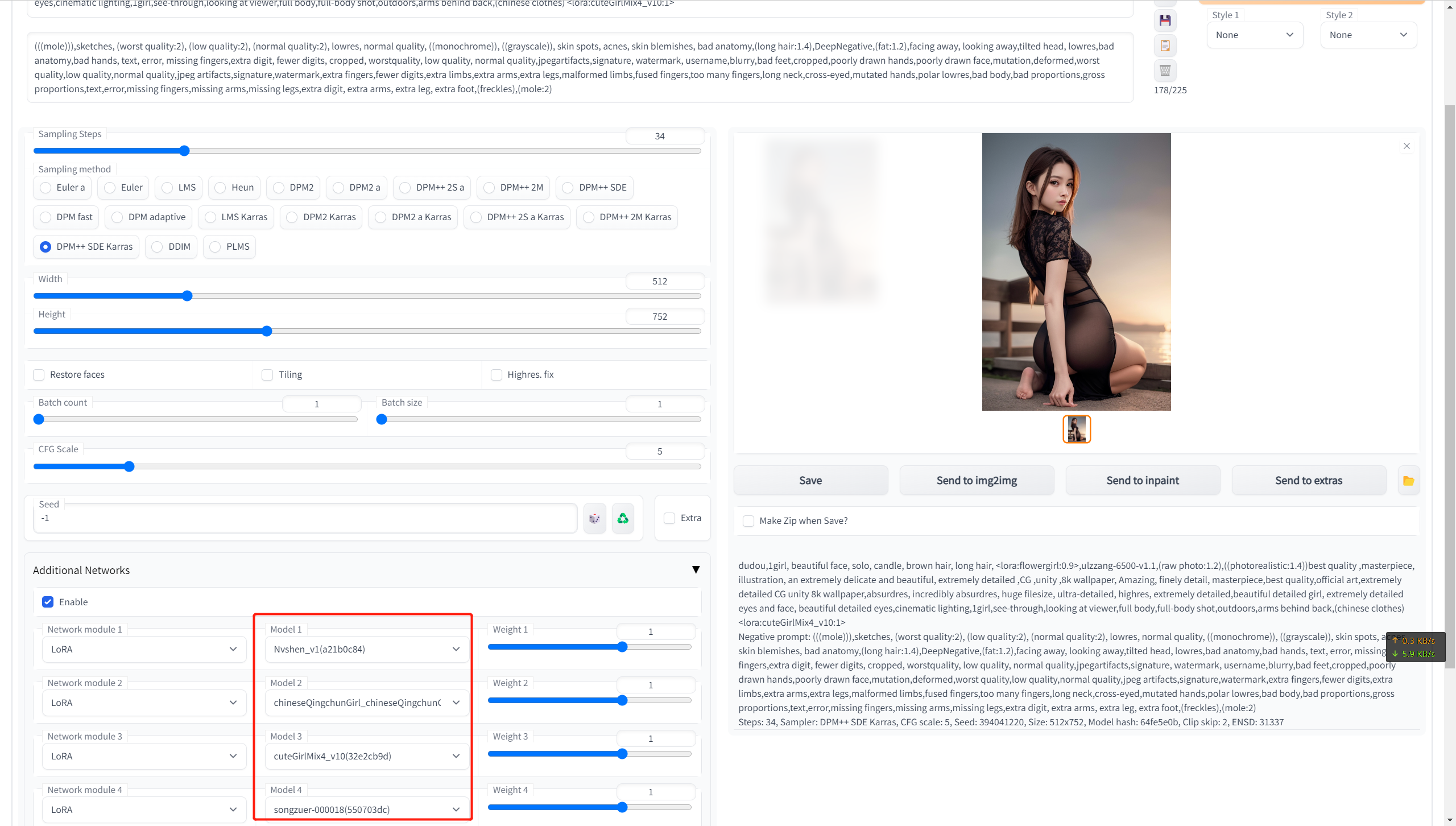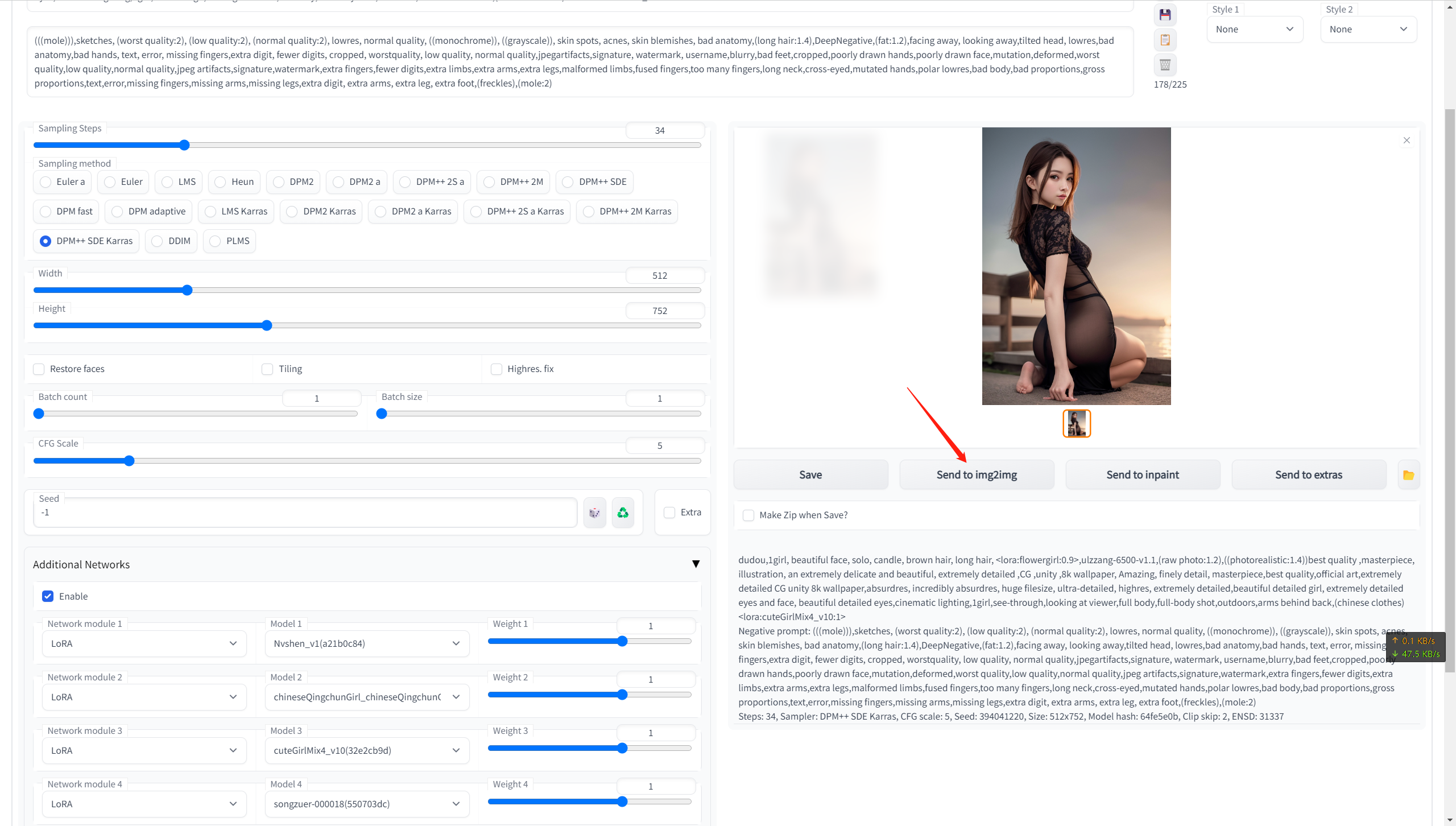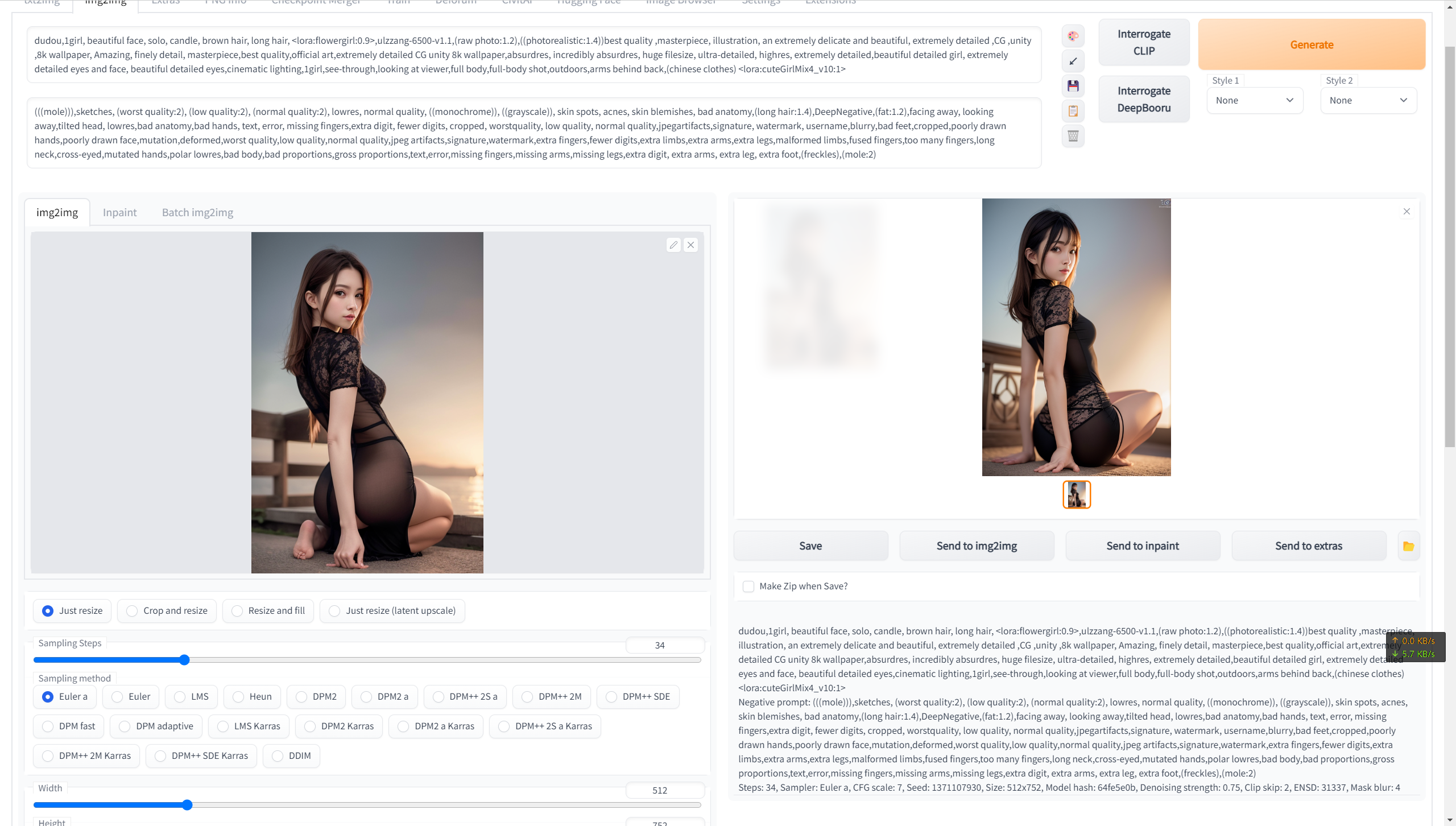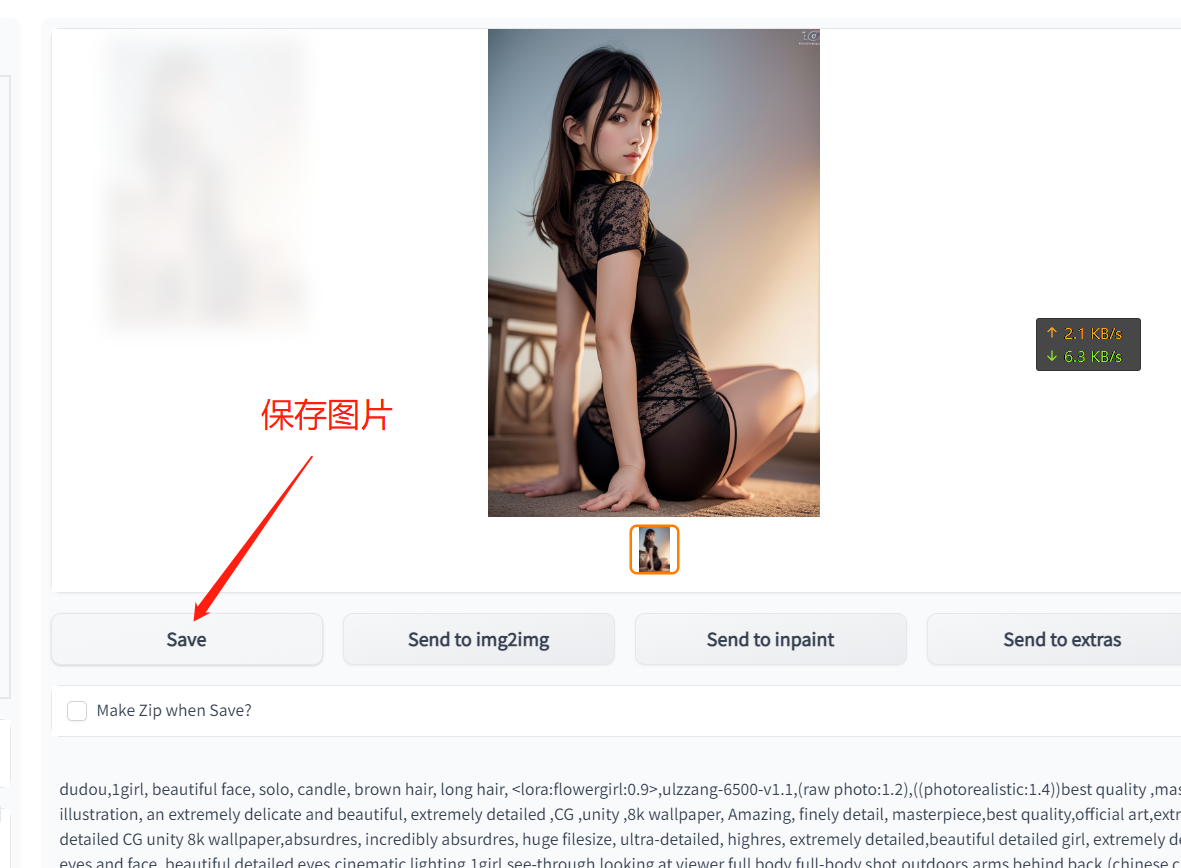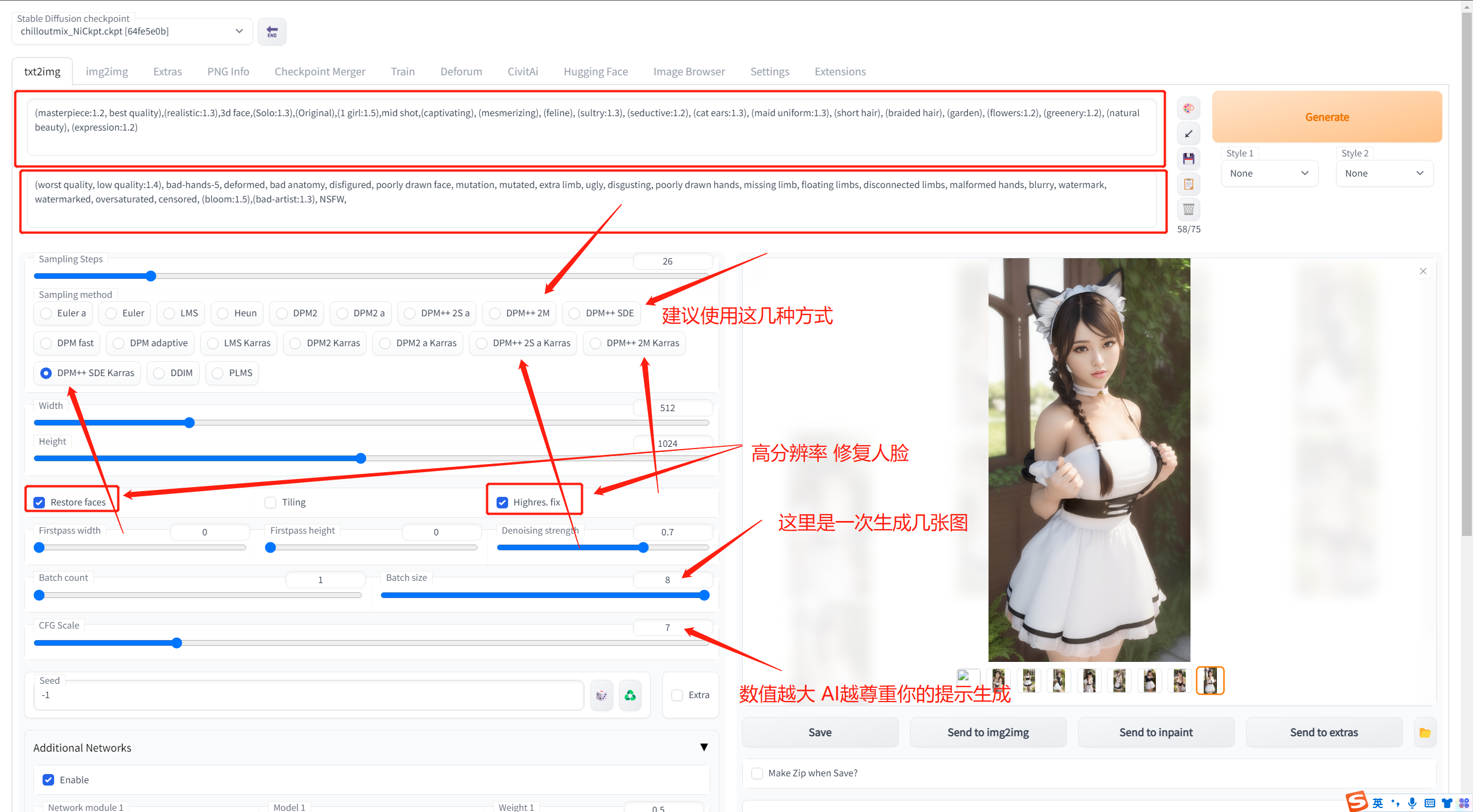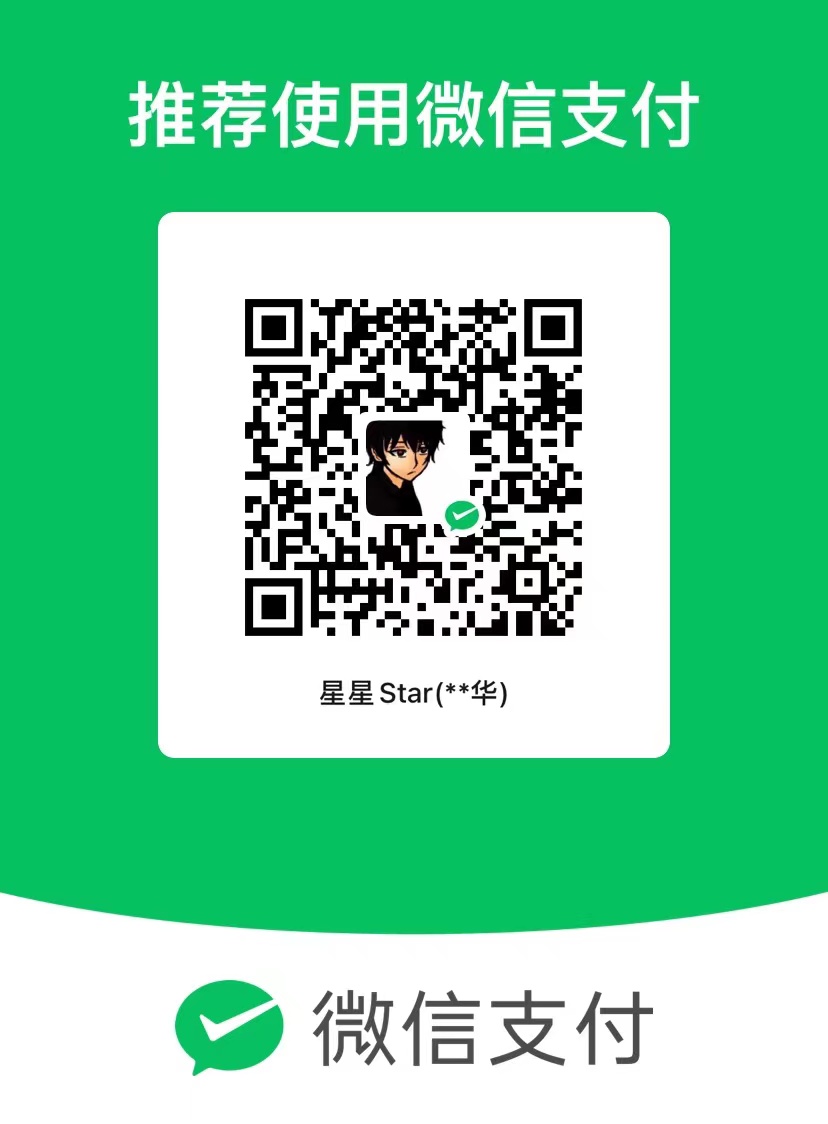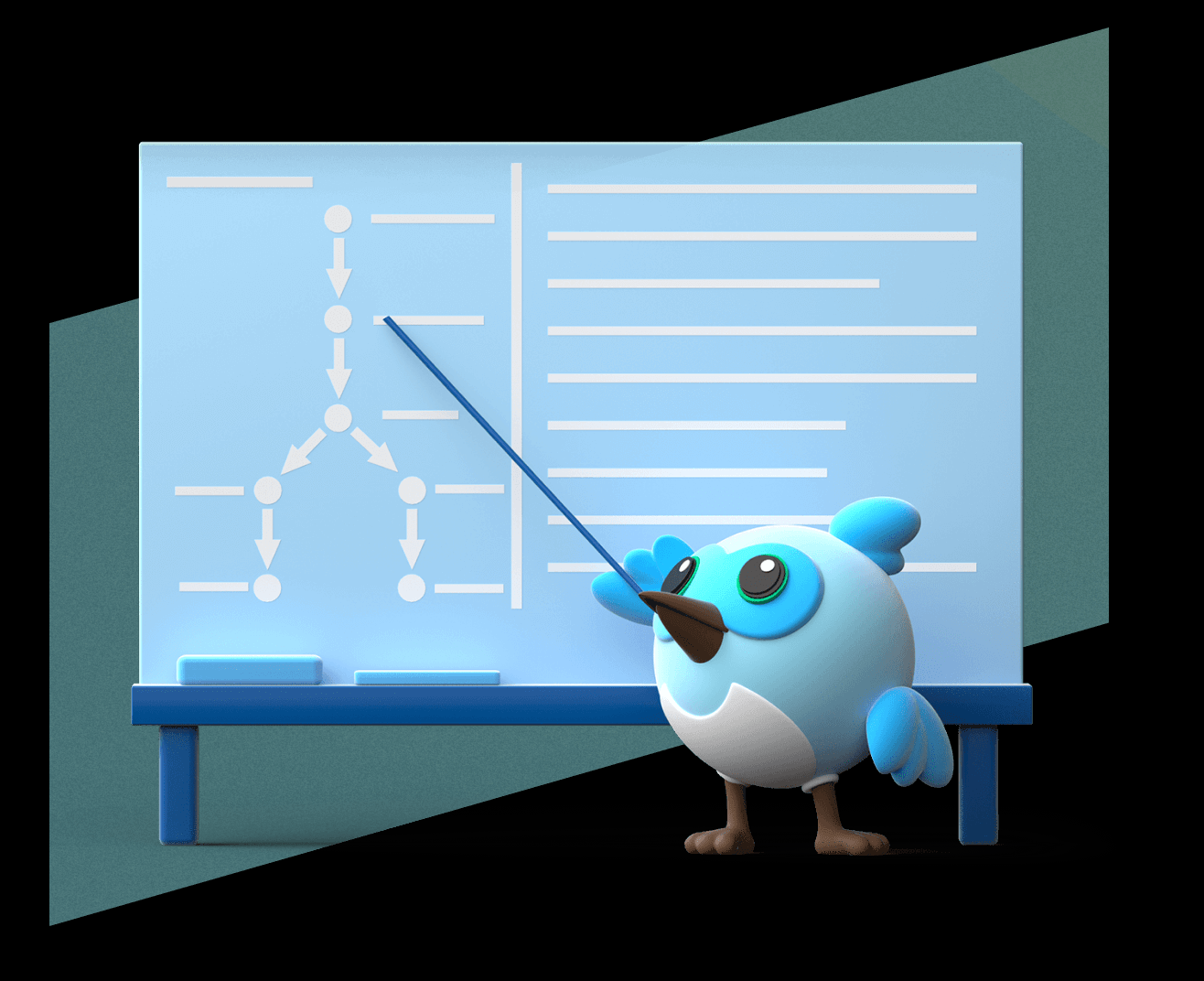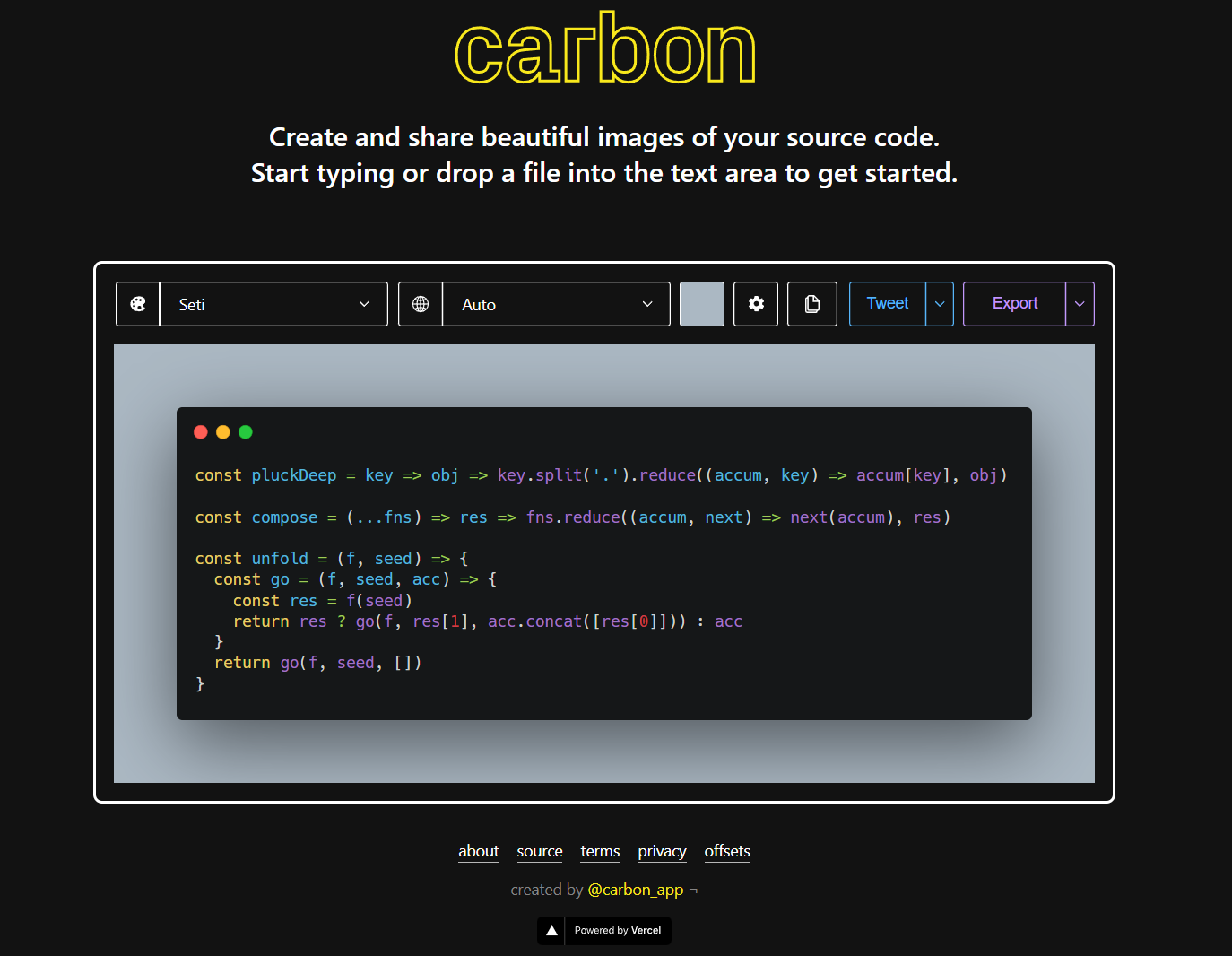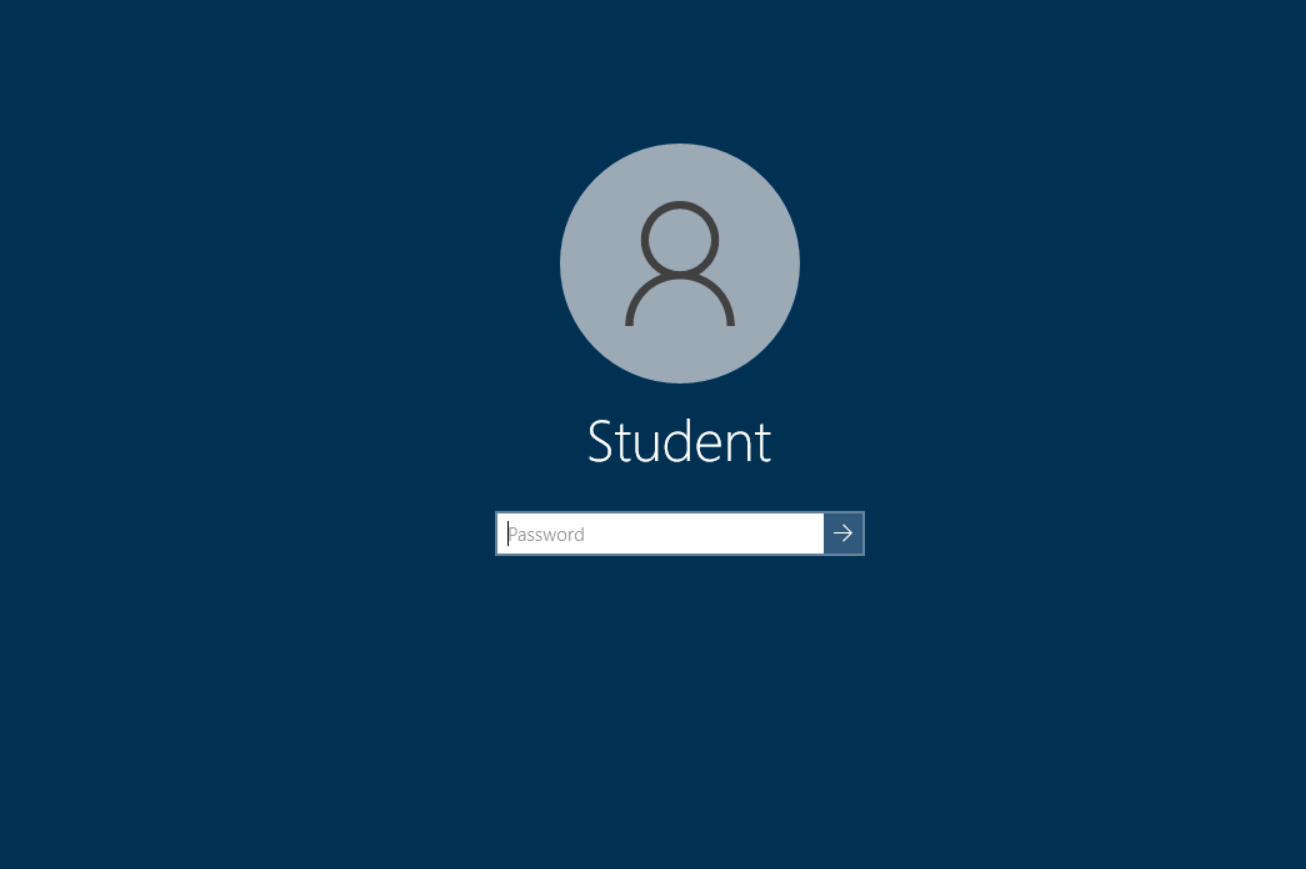Stable Diffusion零基础教程(教你两种方式私有部署AI绘画平台,无限生成)

Stable Diffusion零基础教程(教你两种方式私有部署AI绘画平台,无限生成)
Star2023年8月3日15:41:46 更新 目前colab免费版不支持部署了,只能本地部署。本地部署推荐观看b站秋叶的教程
杂谈
之前就分享了一些成果,很多朋友都在问如何部署,有没有教程,故今天专门制作一期教程 教大家如何部署 Stable Diffusion web UI
本期教程免费分享,创作不易,希望我的分享可以帮助到你。
效果展示
以下是我自己生成的一些效果






引用资源
Civitai 目前比较出名的一个novel模型下载网站
stable-diffusion-webui 一个基于 Gradio 库的 Stable Diffusion 浏览器界面
huggingface 大型的人工智能社区
colab Google的云端计算机,免费GPU资源
使用colab免费部署
前置条件
有谷歌账号。如果您没有Google帐户,请先注册一个Google账号。
打开我分享的启动脚本链接
打开后是这样的页面
开始运行
点击图中标记的运行按钮
点击仍然运行
我这里触发了Google的机器校验,继续验证即可
开始运行后 出现代码和标记的性能按钮
正在运行中….. 右侧显示了GPU的性能图表说明分配到了免费的GPU资源
如果没有分配到GPU资源的话 运行就会报错。
一般会自动设置GPU运行 如果报错了的话可以按照箭头自行设置GPU运行 高峰期如果没有免费的GPU资源时可能会提示你 让你订阅Pro服务才可以继续使用GPU资源。
然后运行成功后会出现一串链接 打开这个公网地址
运行成功 首先选择一下模型 可以正式开始生成图片了。
tips:如果想用其他模型的话 自行修改我分享的启动器的 huggingface的下载链接和下载的模型名 不要使用命令行不支持的命名方式。然后直接在界面上切换模型貌似会直接结束。具体情况我也不太清楚,可能是模型命名问题。需要重新运行代码启动。
使用教程
注意: 大部分模型都会自带18+的数据,所以需要你手动设置好关键字排除掉。
注意: 大部分模型都会自带18+的数据,所以需要你手动设置好关键字排除掉。
注意: 大部分模型都会自带18+的数据,所以需要你手动设置好关键字排除掉。
如何快速复刻别人生成的效果
首先去模型下面的评论区找到好看的图片
复制参数
填入到这里后 点击↙箭头
然后它就会把所有的配置都自动选择好,然后点击Generate就坐等生成吧
然后这里使用了LoRa,我没有下载这个LoRa,生成的脸部数据可能就没这么好看
这里快速下载LORA数据
点击Download Model下载LORA数据
然后点击txt2img 设置LORA启用 有些别人自己训练出来的数据没有分享到C站的可以删除或者替换成其他的
刚刚发现别人分享的参数页面是有这个LORA链接的,然后复制LORA名称Cute_girl_mix4 直接下载然后按照上个步骤重新设置下。
然后你会发现有时候生成的图片可能往往不尽人意,譬如 残缺的手臂 多出来的手指 扭曲的五官,扭曲的手臂等等。
这个时候你就可以尝试着去修复它或者尝试的多次重复生成或者适当的修改关键字。
下面教大家如何将一张好看的图片 生成多个不同的系列。
点击 Send to img2img
然后修改左侧的参数 发送到图片修复后 左侧的参数会丢失 需要你重新设置下参数。
这里我只做了测试
保存图片
详细介绍如下:
注意: 大部分模型都会自带18+的数据,所以需要你手动设置好关键字排除掉。
注意: 大部分模型都会自带18+的数据,所以需要你手动设置好关键字排除掉。
注意: 大部分模型都会自带18+的数据,所以需要你手动设置好关键字排除掉。
本地部署
正在努力编写中ing~